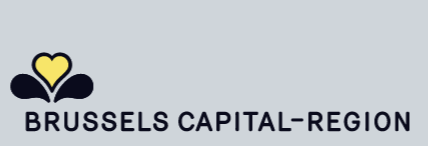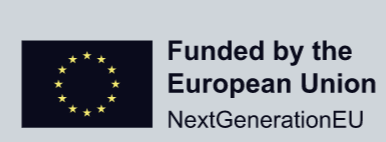Sélecteur d’entités et compteurs
Afin que les analyses demandées soient pertinentes, il faut leur indiquer sur quelle(s) entité(s) et/ou quel(s) compteur(s) elles doivent porter. Pour cela, il faudra utiliser le sélecteur global d’entités en bas de la zone grise, à gauche de l’interface de JOOL.
Ce sélecteur peut fonctionner selon deux modes ; le mode « favoris » qui liste les entités et compteurs qui ont été marqués comme favoris par l’utilisateur connecté, et le mode « complet » qui permet d’afficher les vues complètes, contenant les canaux auxquels l’utilisateur a accès.
Les boutons en étoile et en tableau, en haut à droite du sélecteur permettent de passer d’un mode à l’autre.
Mode « Favoris »
Liste uniquement les entités et compteurs qui ont été marquées comme « favoris » pour l’utilisateur connecté.
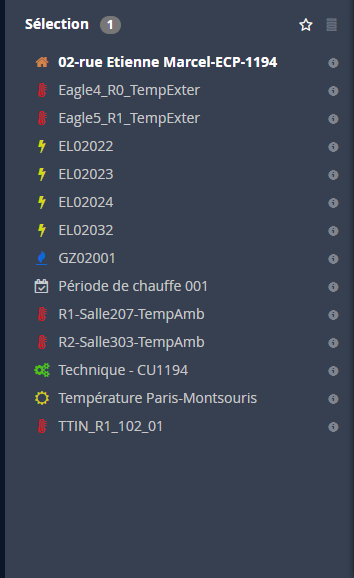
Mode « complet »
Reprend les vues contenant les entités et compteurs auxquels l’utilisateur connecté a accès.
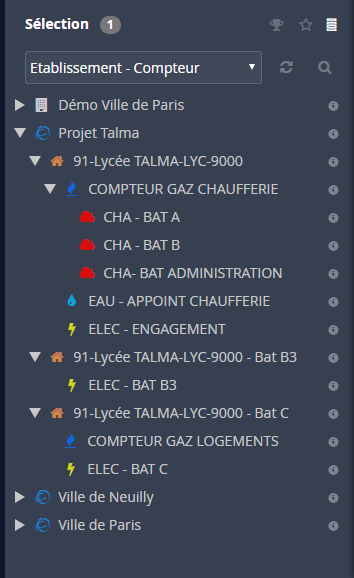
Mode complet
Dans le mode « complet », les entités et compteurs sont organisés en vues, configurables par les administrateurs JOOL. Dans le haut de ce mode « complet », on trouvera un menu déroulant permettant de changer la vue affichée.
En mode « complet » également, Le petit bouton en forme de coupe, en haut à droite du sélecteur, permet de définir la vue actuellement affichée comme étant la vue par défaut de l’utilisateur. C’est cette vue qui s’ouvrira en premier à chacune de ses connexions à venir.
Le bouton avec les deux flèches en cercle force un rechargement de la vue affichée. Cela peut parfois être utile quand on modifie la définition des vues et que l’on veut mettre l’affichage à jour.
Enfin, le bouton en forme de loupe permet d’ouvrir un champ de recherche, qui filtrera la vue actuelle pour ne garder que les entités et compteurs correspondant au filtre.
En-dessous du nom de chaque résultat du filtre, une ligne en gris foncé apparaitra, indiquant le chemin d’accès vers ce résultat dans la vue actuelle.Tous les modes
Pour chaque compteur ou entité, se trouve à droite de son nom, un petit symbole « info » qui provoque l’ouverture de la fiche de cette entité dans l’espace de travail principal. Cette fiche contiendra toutes les informations qui y sont liées, et permettra de les éditer en cas de besoin.Effectuer une sélection globale
Une fois les entités/compteurs désirés retrouvés dans les favoris ou dans les vues (éventuellement via une recherche), on peut alors cliquer sur leurs noms pour effectuer une sélection globale.
Une entité sélectionnée verra son nom apparaitre en gras dans le sélecteur, et un nombre apparaitra à droite du titre, tout en haut du sélecteur, comptant le nombre d’objets présents dans la sélection globale actuelle.
Note: Un simple clic sur le nom d’une entité videra la sélection actuelle pour la remplacer par l’entité en question. Un double-clic ajoutera l’entité à la sélection, sans en retirer les autres entités déjà sélectionnées.
La sélection effectuée ici sera une sélection globale. C’est la sélection qui sera utilisée par défaut dans tous les outils qui seront ouverts ultérieurement (comme c’est également le cas pour le contexte temporel global). Cette sélection pourra par la suite être écrasée par une sélection locale, propre à chaque analyse (voir, dans la description de l’espace de travail).
Si une ou plusieurs analyses sont ouvertes lors d’un changement de la sélection globale, les sélections locales de chaque analyse ouverte (affichée dans l’espace de travail) seront remplacées par la nouvelle sélection globale.